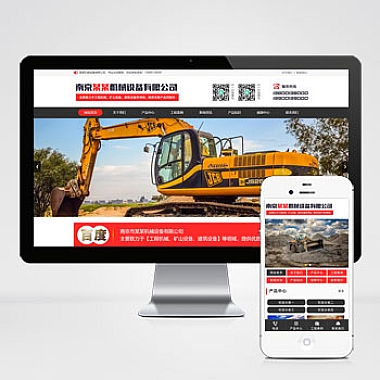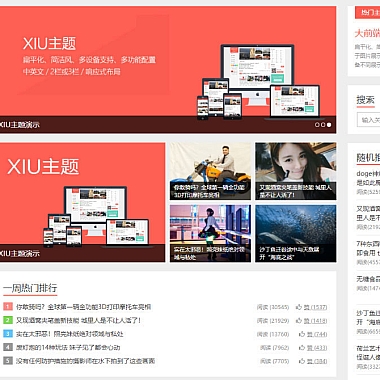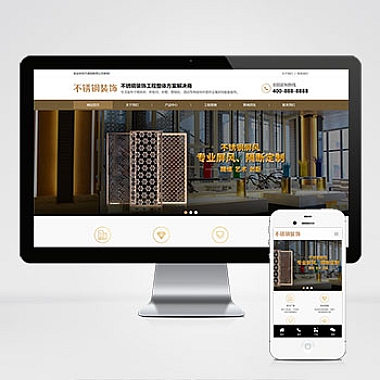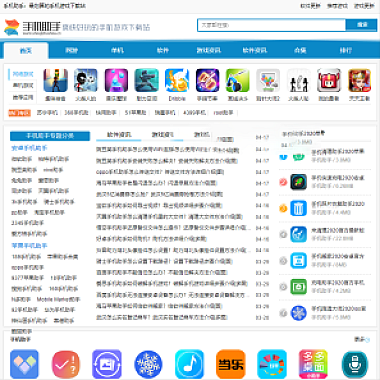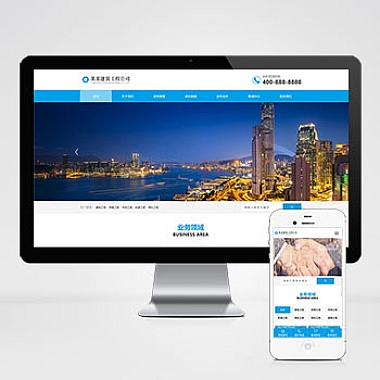Bootstrap隐藏、Bootstrap隐藏越狱
解决方案
在使用Bootstrap框架时,有时我们需要对页面元素进行隐藏或“越狱”(即突破默认样式限制)。针对这个问题,提供多种方法来实现隐藏效果,并介绍如何安全地自定义样式而不破坏Bootstrap的整体结构。
方法一:使用Bootstrap自带的显示/隐藏类
Bootstrap内置了.d-none等实用类,可以轻松控制元素的显示与隐藏。这种方式简单直接,推荐优先使用。
html
<!-- 完全隐藏 --></p>
<div class="d-none">我被隐藏了</div>
<p><!-- 在特定断点下隐藏 --></p>
<div class="d-block d-md-none">仅在小屏幕显示</div>
<div class="d-none d-md-block">仅在中等及以上屏幕显示</div>
<p>
方法二:使用CSS自定义样式
如果需要更灵活的控制,可以通过添加自定义CSS样式来实现隐藏效果。建议将这些样式放在单独的CSS文件中,避免直接修改Bootstrap源文件。
css
/* 通过visibility属性 */
.hidden-element {
visibility: hidden;
}</p>
<p>/* 通过display属性 */
.invisible-element {
display: none !important;
}
使用时:
html</p>
<div class="hidden-element">内容不可见但占位</div>
<div class="invisible-element">内容和占位都消失</div>
<p>
方法三:“越狱”方案 - 覆盖Bootstrap样式
当需要突破Bootstrap默认样式限制时,可以通过以下方式安全地“越狱”:
- 使用
!important声明,但应谨慎使用,只用于确实必要的场景 - 提高选择器权重,如增加父级元素选择
- 将自定义样式文件加载顺序放在Bootstrap之后
示例:
```css
/* 不推荐滥用!important */
.custom-class {
width: 300px !important;
}
/* 推荐做法:提高选择器权重 */
.container .custom-class {
width: 300px;
}
```
注意事项
- 避免直接修改Bootstrap源文件,保持框架可升级性
- 合理使用
!important,防止样式冲突难以调试 - 注意不同浏览器兼容性问题
- 对于交互式隐藏,考虑使用JavaScript配合处理
通过以上三种方法,我们可以根据具体需求选择最适合的隐藏方式,同时确保页面布局的完整性和响应式特性。